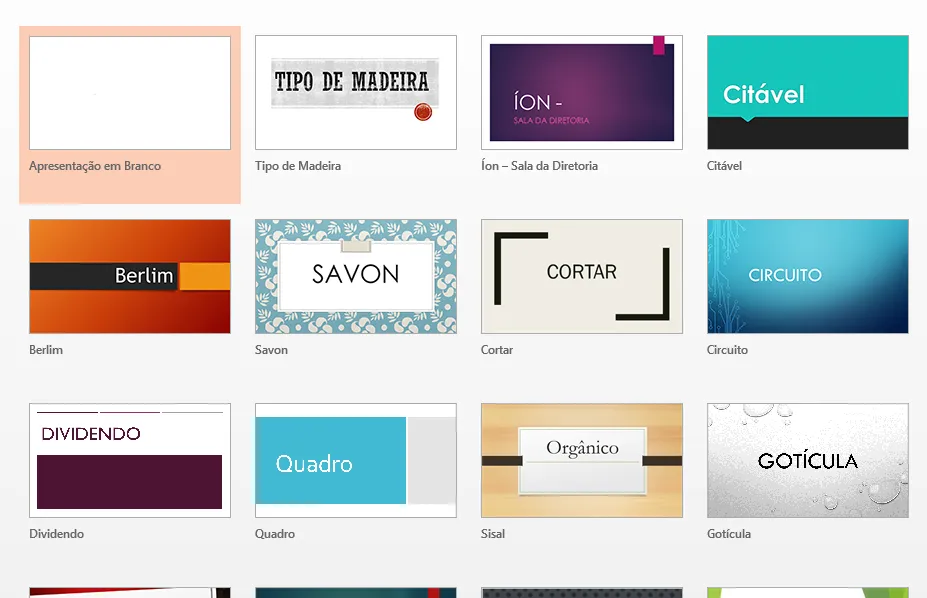Mudanças entre as edições de "Como colocar borda no PowerPoint"
(Criou página com '{{Artigo |categories=Técnico |nivel=Fácil |tags=POWERPOINT/ COMO COLOCAR BORDA/ WINDOWS |freetext=<nowiki/> <div> == Bem vindo ao seu novo artigo! == === Para começar a...') |
|||
| (3 revisões intermediárias pelo mesmo usuário não estão sendo mostradas) | |||
| Linha 5: | Linha 5: | ||
|freetext=<nowiki/> | |freetext=<nowiki/> | ||
<div> | <div> | ||
| − | + | O PowerPoint <ref>[https://www.microsoft.com/pt-br/microsoft-365/powerpoint PowerPoint], Portal Microsoft</ref> é um programa da Microsoft <ref>[https://www.microsoft.com/pt-br/ Microsoft Brasil], Portal Microsoft</ref> muito utilizado para criar apresentações comerciais, empresariais e estudantis. Por meio dele você consegue criar e editar imagens e apresentações gráficas, a fim de exibir um design bonito e atraente em uma exposição <ref>[https://www.instructables.com/id/How-to-Create-a-PowerPoint-Presentation/ How to create a PowerPointpresentation], Portal Instructables</ref>. | |
| − | + | ||
| − | + | Apesar de não existir uma ferramenta exclusiva para criação de bordas nas páginas do PowerPoint, existem diversas ferramentas que podem ser adaptadas para tal função, permitindo adicionar bordas no slide, em imagens e até em textos. | |
| − | + | ||
| + | Acompanhe o tutorial passo a passo com imagens abaixo para descobrir como colocar borda no PowerPoint. | ||
| + | |||
</div> | </div> | ||
| + | }} | ||
| + | {{New section | ||
| + | |style=Seção padrão | ||
| + | |header=Abra o PowerPoint | ||
| + | |before image=Você pode entrar no programa PowerPoint por meio do aplicativo para computador ou acessá-lo pelo navegador. Após abrir o programa, escolha um layout. | ||
| + | |||
| + | [[Arquivo:1- Como colocar borda no PowerPoint - Tela inicial - WikiAjuda.webp|centro|Como colocar borda no PowerPoint - Tela inicial - WikiAjuda]] | ||
| + | }} | ||
| + | {{New section | ||
| + | |style=Seção padrão | ||
| + | |header=Vá em "Inserir" | ||
| + | |before image=Vá até a guia "'''Inserir'''" e em seguida clique no menu suspenso "'''Formas'''". | ||
| + | |||
| + | [[Arquivo:2- Como colocar borda no PowerPoint - Aba inserir - WikiAjuda.webp|centro|Como colocar borda no PowerPoint - Aba inserir - WikiAjuda]] | ||
| + | }} | ||
| + | {{New section | ||
| + | |style=Seção padrão | ||
| + | |header=Escolha o formato da sua borda | ||
| + | |before image=Após escolher o formato, desenhe da seguinte maneira: clique sobre o ponto inicial e com o mouse ainda pressionado arraste a forma até onde deseja que termine a borda. | ||
| + | |||
| + | [[Arquivo:3- Como colocar borda no PowerPoint - Escolha a borda - WikiAjuda.webp|centro| Como colocar borda no PowerPoint - Escolha a borda - WikiAjuda]] | ||
| + | }} | ||
| + | {{New section | ||
| + | |style=Seção padrão | ||
| + | |header=Edite a borda | ||
| + | |before image=Após desenhar a borda no slide, você pode editá-la para que se transforme no design que você deseja. Você pode editar o formato, colocar caixa de texto e mesclar com outra forma. | ||
| + | |||
| + | [[Arquivo:6- Como colocar borda no PowerPoint - Edite o contorno- WikiAjuda.webp|centro|Como colocar borda no PowerPoint - Edite o contorno- WikiAjuda]] | ||
| + | }} | ||
| + | {{New section | ||
| + | |style=Seção padrão | ||
| + | |header=Edite o preenchimento | ||
| + | |before image=Você pode alterar a cor do preenchimento, bem como tirar o preenchimento. Também é possível alterar o gradiente e a textura. Para fazer isso, basta clicar em "'''Preenchimento da Forma'''". | ||
| + | |||
| + | [[Arquivo:5- Como colocar borda no PowerPoint - Edite o preenchimento- WikiAjuda.webp|centro|Como colocar borda no PowerPoint - Edite o preenchimento- WikiAjuda]] | ||
| + | }} | ||
| + | {{New section | ||
| + | |style=Seção padrão | ||
| + | |header=Edite o contorno da borda | ||
| + | |before image=Você pode alterar a cor do contorno, a espessura e o tipo de traço que será utilizado na borda. Para fazer isso, basta clicar em" '''Contorno da Forma'''". | ||
| + | |||
| + | [[Arquivo:6- Como colocar borda no PowerPoint - Edite o contorno- WikiAjuda.webp|centro|Como colocar borda no PowerPoint - Edite o contorno- WikiAjuda]] | ||
| + | }} | ||
| + | {{New section | ||
| + | |style=Seção sem numeração | ||
| + | |header=Pronto! | ||
| + | |before image=Agora você já pode aprimorar sua apresentação com margens em volta do seu slide. | ||
| + | |||
| + | [[Arquivo:7- Como colocar borda no PowerPoint - Slide com borda - WikiAjuda.webp|centro|Como colocar borda no PowerPoint - Slide com borda - WikiAjuda]] | ||
| + | }} | ||
| + | {{New section | ||
| + | |style=Inserir atenção | ||
| + | |header=ATENÇÃO! | ||
| + | |before image=Para colocar borda em imagens ou textos, basta repetir o mesmo procedimento, mas em torno da foto ou caixa de texto. | ||
| + | }} | ||
| + | {{New section | ||
| + | |style=Seção sem numeração | ||
| + | |before image=Para deixar seu trabalho ainda mais bonito acompanhe o tutorial de [https://www.wikiajuda.com.br/Como_criar_um_Mapa_Conceitual_no_PowerPoint como criar um mapa conceitual no PowerPoint] e [https://www.wikiajuda.com.br/Como_criar_e_inserir_gr%C3%A1fico_no_PowerPoint como inserir gráficos nos slides]. Além disso, aprenda [https://www.wikiajuda.com.br/Como_dividir_a_tela_do_computador_ao_meio como dividir a tela do computador] e trabalhar em mais de um projeto ao mesmo tempo. | ||
| + | }} | ||
| + | {{New section | ||
| + | |style=Inserir Informação destacada | ||
| + | |header=Mais ajuda pra você | ||
| + | |before image=Aprenda mais com nossos tutoriais | ||
| + | |||
| + | *[https://www.wikiajuda.com.br/Como_fazer_um_convite_virtual_gr%C3%A1tis_para_WhatsApp_pelo_Canva_(Passo_a_Passo) Aprenda a criar um convite virtual com o Canva ] | ||
}} | }} | ||
Edição atual tal como às 14h43min de 9 de junho de 2020
Técnico / Fácil
Criada 09 jun 2020 por Wanda
Esta página foi editada pela última vez à(s) 20:43 de 09 jun 2020 por Wanda.
O PowerPoint [1] é um programa da Microsoft [2] muito utilizado para criar apresentações comerciais, empresariais e estudantis. Por meio dele você consegue criar e editar imagens e apresentações gráficas, a fim de exibir um design bonito e atraente em uma exposição [3].
Apesar de não existir uma ferramenta exclusiva para criação de bordas nas páginas do PowerPoint, existem diversas ferramentas que podem ser adaptadas para tal função, permitindo adicionar bordas no slide, em imagens e até em textos.
Acompanhe o tutorial passo a passo com imagens abaixo para descobrir como colocar borda no PowerPoint.
Índice
Abra o PowerPoint
Escolha o formato da sua borda
Edite a borda
Edite o preenchimento
Edite o contorno da borda
Para colocar borda em imagens ou textos, basta repetir o mesmo procedimento, mas em torno da foto ou caixa de texto.
Para deixar seu trabalho ainda mais bonito acompanhe o tutorial de como criar um mapa conceitual no PowerPoint e como inserir gráficos nos slides. Além disso, aprenda como dividir a tela do computador e trabalhar em mais de um projeto ao mesmo tempo.
Aprenda mais com nossos tutoriais
- ↑ PowerPoint, Portal Microsoft
- ↑ Microsoft Brasil, Portal Microsoft
- ↑ How to create a PowerPointpresentation, Portal Instructables